Este archivo aparece muchas veces en tu PC: averigua para qué sirve

Con el paso del tiempo y el uso de nuestro equipo basado en Windows, en las diferentes unidades de disco del ordenador vamos acumulando multitud de archivos propios. A todo esto, debemos sumarle aquellos que se corresponden al propio sistema operativo o a las aplicaciones que hayamos instalado. Ahora os hablaremos del fichero llamado Thumbs.db, veamos de qué se trata.
Cuando nos disponemos a liberar espacio para así utilizar las unidades de disco en otras tareas, debemos tener mucho cuidado de qué eliminamos. Se puede dar el caso de que borremos alguna carpeta o fichero correspondiente a determinados programas o al mismo Windows, y dañemos ese software. Esto se puede convertir en un serio inconveniente que podría dañar el contenido de nuestro equipo y por tanto su funcionamiento.
Es por ello por lo que en la mayoría de las ocasiones es preferible hacer una limpieza, ya sea borrando o cambiando de unidad, nuestros archivos propios. Como os podréis imaginar aquí tienen una especial trascendencia todos aquellos ficheros relacionados con las imágenes y los vídeos que hemos ido acumulando. Generalmente todos estos contenidos multimedia ocupan una gran cantidad de espacio en los discos duros. Si no nos queremos deshacer de todo ello de manera definitiva, una gran solución es guardar buena parte de esos contenidos, los que menos usemos habitualmente, en unidades de almacenamiento externas.
Pero aquí nos queremos centrar en un archivo bastante habitual en las carpetas de fotos que con el tiempo hemos ido creando. Y es que, seguro que a muchos de vosotros os resulta más que familiar, o al menos lo habéis visto varias veces, el archivo llamado Thumbs.db.
Qué es Thumbs.db y por qué lo veo tanto en Windows
Es más, aquellos que normalmente tratáis con una buena cantidad de imágenes de archivos fotográficos en el PC con Windows, seguro que estáis habituados a encontraros con estos ficheros. Es por todo ello por lo que a continuación os vamos a hablar de qué es en realidad este fichero y qué podemos hacer con el mismo. Pues bien, lo primero que debemos saber llegados a este punto es que el archivo Thumbs.db es un fichero que crea automáticamente el sistema Windows para su uso interno.
En realidad, este es el que contiene las correspondientes miniaturas de las imágenes que hemos guardado con el tiempo en una carpeta. De ahí que nos lo encontremos en varias ubicaciones de disco a medida que nos movemos por el mismo. Para que os hagáis una idea de su utilidad, este fichero se utiliza con el fin de acelerar la carga de estas miniaturas al abrir la carpeta en cuestión. Eso quiere decir que cuando accedemos a la misma por ejemplo desde el Explorador de archivos de Windows, la carga de todas las miniaturas de las fotos aquí guardadas será mucho más rápida.
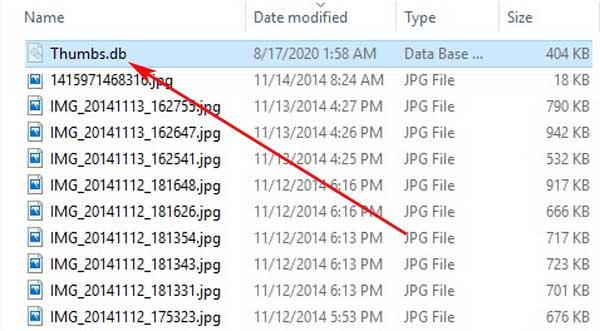
En resumidas cuentas, esto quiere decir que a priori no deberíamos borrar ese fichero que el sistema operativo genera automáticamente. Esto es algo que se hace especialmente patente si accedemos de manera habitual a esa carpeta que contiene una buena cantidad de archivos fotográficos. Así podremos visualizar en pantalla sus miniaturas de una manera mucho más fluida, incluso en ocasiones instantánea, todo gracias a Thumbs.db.
Error de funcionamiento del archivo del sistema
Llegados a este punto cabe mencionar que en el caso de que lo borremos, ya sea intencionadamente o por accidente, en realidad no pasará nada. Sin embargo, como os comentamos, si abrimos mucho y usamos esta carpeta con fotos, es mejor dejar el archivo donde está. De igual manera debemos tener en consideración que aquí el sistema operativo de Microsoft comete un error de uso. El mismo se basa en que este archivo del que os hablamos ahora también contiene las miniaturas de imágenes que ya se borraron en el pasado.
Esto quiere decir que el archivo del que os hablamos, Thumbs.db, contiene todas las miniaturas de las imágenes que se han guardado en esa carpeta. Incluso si las mismas las borramos en el pasado, la correspondiente miniatura a esos contenidos ya inexistentes, siguen guardadas en este archivo del sistema. Esto se podría considerar como un grave fallo de seguridad que nos presenta Windows respecto a los contenidos de imágenes que han pasado por nuestros discos duros. La principal razón de todo ello es bastante evidente. En el caso de que en su momento tuviésemos archivos fotográficos guardados en esa carpeta un tanto sensibles o personales, su miniatura seguiría guardada en este fichero del que os hablamos ahora.
Esto quiere decir que cualquiera que tenga acceso al mismo y sea capaz de abrirlo, podrá ver una versión más pequeña de esas fotos personales que no desearíamos mostrar a nadie. La razón de ello es que quedan registradas las correspondientes entradas, aunque las hayamos eliminado del equipo. Es por todo ello por lo que a continuación os vamos a hablar de cómo podéis echar un vistazo al contenido de este archivo.
Cómo abrir el archivo de miniaturas Thumbs.db
Llegados al caso que os comentamos, quizá en determinadas ocasiones nos interese echar un vistazo al contenido de ese archivo para ver si hay miniaturas que no deseamos que estén ahí. Además, si tenemos problemas para visualizar estos contenidos que os comentamos, también podremos borrar todos estos archivos que haya creado Windows de una sola vez para así asegurarnos.
Usar el programa File Magic
En primer lugar, os vamos a hablar de un útil programa que se centra en darnos todas las facilidades para visualizar el contenido de la mayoría de los formatos de archivo. En concreto se trata del software llamado File Magic. Cabe destacar que este es un programa válido para la mayoría de los formatos de archivo que utilizamos hoy día. Por tanto, esto se hace extensible a Thumbs.db. De todos modos, merece la pena saber que este software no siempre va a funcionar ni va a ser 100% efectivo a la hora de abrir estos ficheros de miniaturas de fotos.
Es interesante saber que gracias a la interfaz de usuario que nos propone, lo pueden utilizar incluso aquellos usuarios no demasiado experimentados en estas tareas.
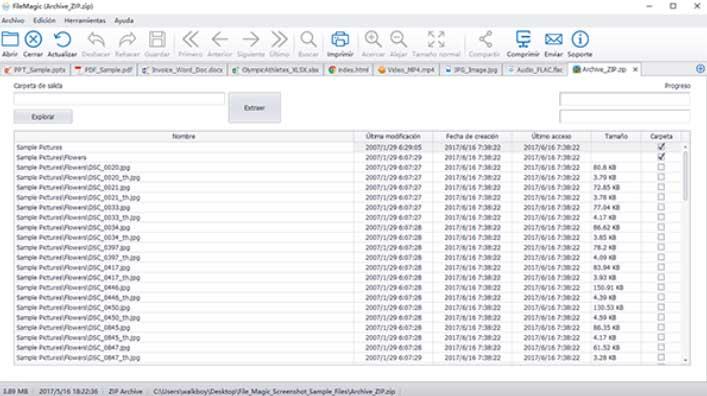
Abrir Thumbs.db con una distro Linux
Si no acabamos satisfechos con los resultados obtenidos con el programa que os hemos mencionado antes, también podemos hacer uso de una distribución de Linux cualquiera. Y es que en el sistema operativo de código abierto tenemos la posibilidad de instalar y ejecutar un programa que nos va a ser de mucha ayuda para ver los contenidos de Thumbs.db. Para que os hagáis una idea más aproximada, decir que el software comentado lo que hace es descomprimir esas miniaturas guardadas en el fichero para verlas en pantalla. Esta será una excelente oportunidad para echar un vistazo de primera mano si ese fichero contiene miniaturas de restos de imágenes que ya borramos y no deseamos que sigan ahí.
La aplicación de Linux a la que hacemos referencia aquí tiene el nombre de Vinetto. Por ejemplo, en todas aquellas distros basadas en Debian, una vez hayamos abierto el terminal del sistema, haremos uso del siguiente comando:
apt-get install vinetto
Con esto lo que logramos es instalar el programa como tal en el sistema operativo. A continuación, no tenemos más que situarnos en la carpeta donde hemos guardado el archivo Thumbs.db que en un principio hemos extraído de nuestro equipo con Windows y guardado aquí. Una vez en dicha carpeta, tendremos que hacer uso del siguiente comando:
vinetto Thumbs.db -o/
En ese instante se extraerán las miniaturas del archivo Thumbs.db especificado ya aparecerán en pantalla para que podamos echarles un vistazo de primera mano.
Elimina de un plumazo todos los archivos Thumbs.db
De igual modo se puede dar la circunstancia de que no deseemos correr riesgos de seguridad y privacidad con estas miniaturas de las fotos. Si disponemos de múltiples carpetas que contienen y han contenido archivos fotográficos de todo tipo y que no deseamos que sigan ahí, tenemos una fácil solución.
Para todo esto que os contamos no tenemos más que descargarnos e instalar el programa llamado Thumbnail Database Cleaner. Este es encarga de forma automática de eliminar todos los archivos de los que hemos estado hablando en estas líneas tras escanear las unidades de disco del PC con Windows.
Fuente: SoftZone https://ift.tt/nwej9G4 Autor: David Onieva
.png)
